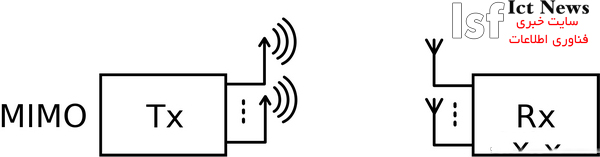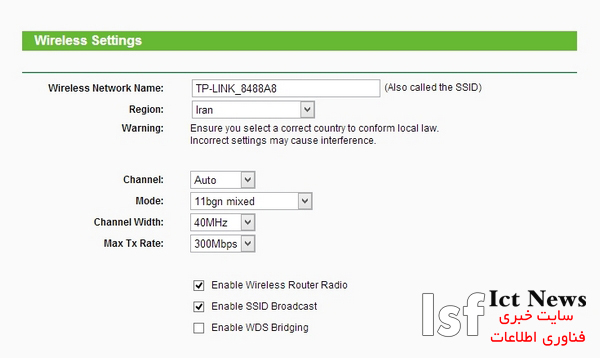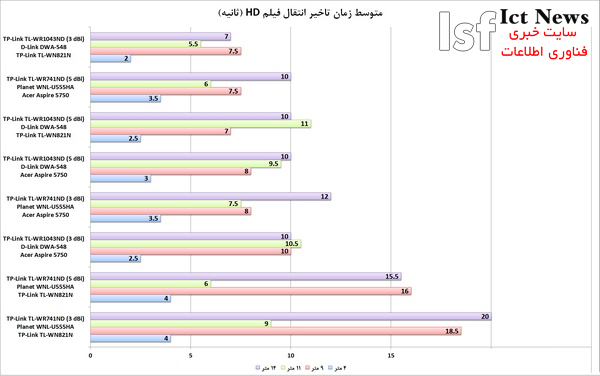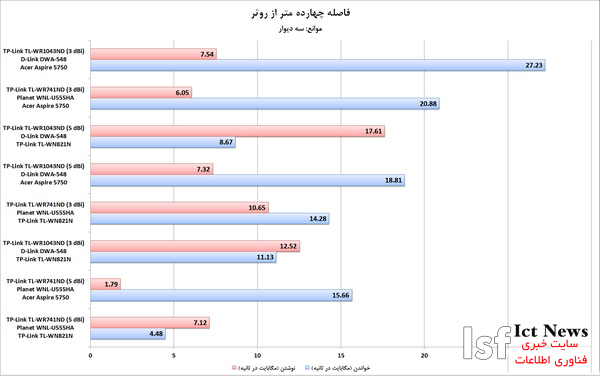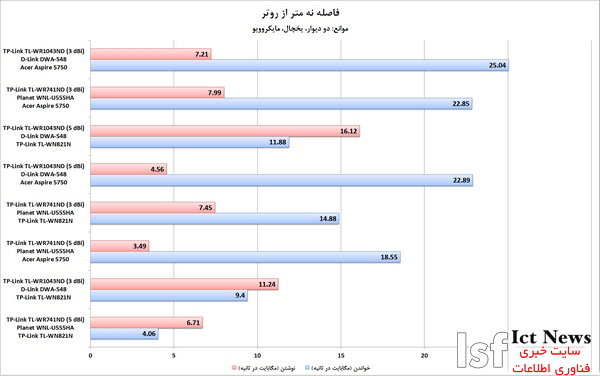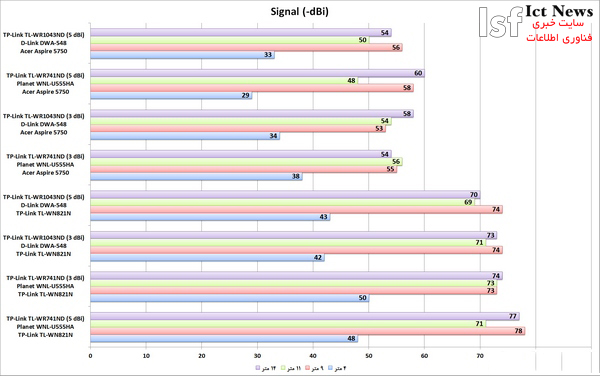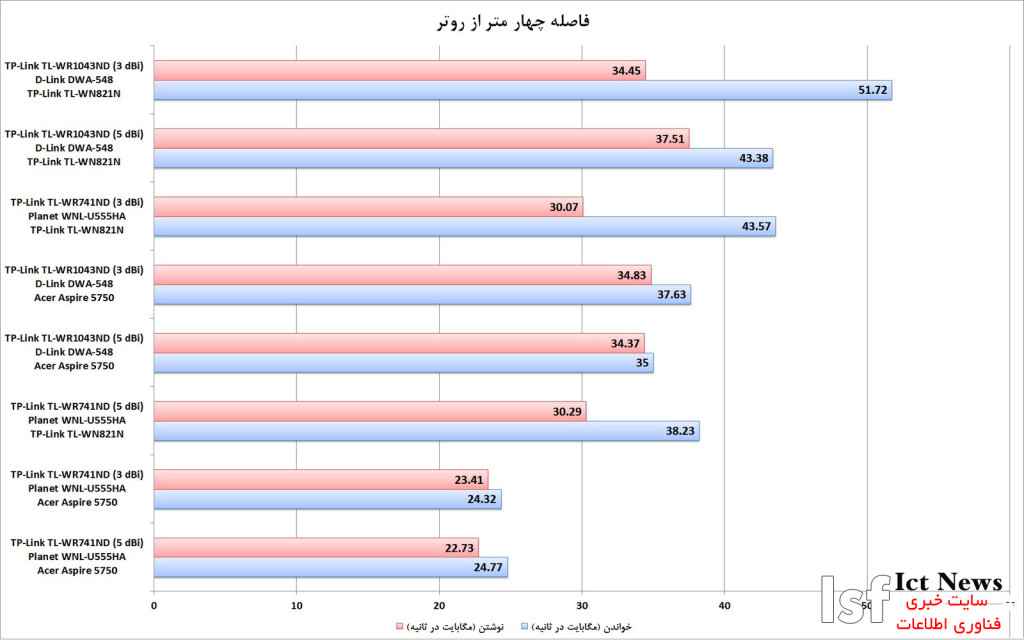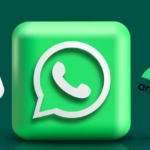استفاده از شبکه Wi-Fi راحت است اما پیچیدگیها و دردسرهای خاص خود را دارد. در اینجا میخواهیم با شبکههای Wi-Fi و ساختار آن بیشتر آشنا شده و درباره تنظیمات مربوط به آنها بیشتر بدانیم. همچنین به صورت عملی خواهیم دید، آنتنها و استانداردهای شبکه Wi-Fi چه تأثیری در کارایی و سرعت خواهندداشت و برای شبکه بیسیم خانگی باید به چه چیزهایی توجه داشته باشیم.
مرور کلی
رابط Wi-Fi از امواج رادیویی برای انتقال اطلاعات در شبکه استفاده میکند. مؤسسه Wi-Fi Alliance که شرکتهای مختلفی عضو هستند، وظیفه تعیین استانداردها و قوانین مربوط به این ارتباط رادیویی را بر عهده دارند و استانداردهای مختلف را براساس استانداردهای IEEE 802.11 تعیین میکنند. دستگاههایی که دارای امکانات و قابلیتهایی مطابق با این استانداردها هستند، نشان Wi-Fi Certified را دریافت میکنند.روترهای Wi-Fi میتوانند به صورت دستگاههای مجزا یا مجتمع شده در مودمهای ADSL ،WiMAX یا دستگاههای دیگر وجود داشته باشند. یک کنترلر داخلی وظیفه مدیریت سیگنالها، رمزنگاری و رمزگشایی و انتقال اطلاعات را بر عهده دارد و مانند هر وسیله رادیویی دیگری، آنتن بخشی جدایی ناپذیر از آن خواهدبود. آنتن های به کار رفته در روترها یا گیرنده های Wi-Fi ممکن است به صورت فیزیکی روی دستگاه قرار داشته و قابل دیدن بوده یا درون دستگاه مجتمع شده باشند.بیشتر روترها از باند ۲/۴ گیگاهرتز برای انتقال اطلاعات استفاده میکنند که در رابط بلوتوث و حتی مایکروویوها به کار گرفته شده است. به همین دلیل و همچنین ازدیاد تعداد دستگاه های Wi-Fi باند ۲/۴ گیگاهرتز، میزان تداخل در این باند زیاد است. به تازگی با تعریف استانداردها و قوانین موردنیاز، امکان استفاده از باند پنج گیگاهرتز نیز فراهم شده و روترهای جدید می توانند به طور همزمان از دو باند ۲/۴ و پنج گیگاهرتز پشتیبانی کنند. استفاده از باند پنج گیگاهرتز تداخل را به کمترین میزان ممکن کاهش می دهد اما در عین حال دستگاه های گیرنده Wi-Fi نیز باید بتوانند از این باند پشتیبانی کنند.
امنیت در Wi-Fi
نمونه های اولیه استاندارد Wi-Fi تنها از سیستم رمزنگاری WEP یا Wired Equivalent Privacy بهره می بردند که البته به سادگی قابل شکستن و نفوذپذیر بود. به مرور زمان، سیستم های رمزنگاری WPA و WPA2 معرفی شد که باعث افزایش میزان امنیت شدند. استفاده از سیستمهای رمزنگاری باعث اشغال بخشی از پهنای باند می شود اما این مسئله به افزایش میزان امنیت و حفاظت از اطلاعات می ارزد.ویژگی WPS یا Wi-Fi Protected Setup که در سال ۲۰۰۷ معرفی شد، کاربر را از وارد کردن کلمه عبور برای اتصال به شبکه بی نیاز می کند و برای تبادل کلمه عبور و اتصال به شبکه بی سیم تنها کافیست یک دکمه فشرده شود. با این حال گفته می شود، این قابلیت امنیت پایینی داشته و یک هکر می تواند در عرض چند ساعت از طریق آن به شبکه نفوذ کند. به همین دلیل، برخی متخصصان شبکه توصیه می کنند، این ویژگی را در تنظیمات روتر غیرفعال کنید.
آنتنهای Wi-Fi
آنتن های Wi-Fi در انواع مختلف و برای کاربرد در محیطهای بسته یا فضای باز طراحی شده اند. آنتن های Directional سیگنال را تنها به یک جهت منتقل کرده و به دستگاه دیگری که در مسیر انتقال سیگنال قرار گرفته می رساند.
این آنتن ها در انواع مختلفی تولید شده و بیشتر برای فضاهای باز در نظر گرفته شده اند. به کمک این آنتن ها می توان اتصال اینترنت را از یک ساختمان به صورت بی سیم به یک ساختمان دیگر منتقل کرد (کاربردهای مشابه دیگری نیز در استفاده از این آنتن ها وجود دارد). آنتن های Omni-Directional همان چیزی است که در بیشتر روترهای خانگی و اداری یافت می شود و سیگنال را از یک نقطه به چندین جهت پخش می کند.
این آنتن ها نیز در انواع مختلف برای کاربردهای داخلی و فضای بیرون طراحی شده اند. آنتن های Omni-Directional ساده در روترها، محیط پیرامون خود را به شکل یک پیراشکی که آنتن در وسط آن قرار گرفته، تحت پوشش قرار می دهند. البته به این دلیل که این آنتنها تمامی محیط اطراف خود را پوشش می دهند، حداکثر فاصله آنتن دهی آنها کمتر است.پوشش دهی آنتن های Wi-Fi به عوامل مختلفی بستگی دارد که شامل توان خروجی روتر یا کارت شبکه بیسیم، توان دریافت سیگنال، موانع محیطی مختلف در مسیر انتقال اطلاعات و… می شود. توان خروجی بر حسب میلی وات اندازه گیری می شود که بر حسب نوع کارت شبکه مورد استفاده می تواند متفاوت باشد (این مقدار هرچه بیشتر باشد، به این معناست که قدرت سیگنال خروجی بیشتر خواهدبود). آنتن ها سیگنال دریافتی را متمرکز کرده و می توانند توان خروجی را تقویت کنند. مهمترین عددی که درباره آنتن های Wi-Fi همواره مد نظر قرار می گیرد، نرخ دسی بل آن است که هرچه بیشتر باشد به معنی امکان ارسال سیگنال به فضای دورتر است.
در جستوجوی MIMO
عبارت MIMO مخفف Multiple-Input and Multiple-Output است که به معنای استفاده از چند آنتن و چندین ورودی و خروجی در فرستنده و گیرنده رادیویی با هدف افزایش کارایی در انتقال اطلاعات است .
البته کلمات «آنتن» و «وجود چندین ورودی و خروجی» در تعریف MIMO لزوماً به معنای وجود چند آنتن فیزیکی در روتر نبوده و بیشتر به کانالهای انتقال اطلاعات گفته می شود. این فناوری بدون آنکه به توان یا پهنای باند بیشتری نیاز داشته باشد، می تواند سرعت انتقال اطلاعات را افزایش دهد و از همین بابت مورد توجه سازندگان دستگاه های Wi-Fi قرار گرفته است. این کار با پخش توان انتقال اطلاعات روی کانالها و آنتن های مختلف آرای های از اطلاعات برای انتقال ایجاد کرده و میزان ثبات و کارایی را بهبود می بخشد. این موارد باعث شده، استاندارد MIMO در استاندارد ۸۰۲٫۱۱n، اتصال نسل چهارم مخابراتی ۴G ،WiMAX و HSPA+ گنجانده شود.
تنظیمات روتر
رابط Wi-Fi دارای تنظیمات مختلفی است که بیشتر آنها در روترهای ساخت شرکت های مختلف ممکن است با نام های یکسان یا متفاوت حضور داشته باشند. چند گزینه پایه در میان این تنظیمات وجود دارد که با آنها و نقش هریک آشنا خواهیم شد. تصویر ، نمونه ای از صفحه تنظیمات رابط Wi-Fi را نشان می دهد که مختص روترهای TP-Link است. این گزینه ها در روترهای مختلف ممکن است، همگی در یک صفحه یا در بخش های مختلف روتر قرار گرفته باشند.
گزینه Region که البته نام ایران هم در میان آن دیده می شود، مربوط به قوانین و مقررات هر کشور در استفاده از کانال های مختلف در رابط بی سیم است. در برخی کشورها، به دلیل تداخل امواج رادیویی یا موارد دیگر، استفاده از برخی کانال ها در باند ۲/۴ گیگاهرتز ممنوع شده است و در گزینه Region می توان با انتخاب هر کشور، کانال های مجاز به انتخاب را مشاهده کرد.
گزینه Channel که به طور پیش فرض روی حالت Auto قرار دارد، فهرست کانال های موجود در باند ۲/۴ گیگاهرتز را نشان می دهد. کانال شش، یکی از مواردی است که در بیشتر اوقات توسط روترها انتخاب می شود و جزء شلوغترین کانالها به شمار می رود. خوشبختانه سری جدید روترهای TP-Link از قابلیتی به نام Signal Sustain Technology بهره می برد که سعی دارد یک کانال خلوت را انتخاب کرده و میزان تداخل را به حداقل برساند. همچنین شما می توانید از نرم افزارهای مختلفی که هم برای کامپیوترها و هم برای گوشی های هوشمند طراحی شده، استفاده کرده و خلوت ترین کانال موجود در محیط را به صورت دستی انتخاب کنید.
گزینه Mode به نحوه پشتیبانی از استانداردهای مختلف ۸۰۲٫۱۱ مربوط می شود. با انتخاب گزینه ۱۱bgn mixed تمامی دستگاه های شما (حتی دستگاههای قدیمی که از گیرنده بی سیم با استاندارد ۸۰۲٫۱۱g یا ۸۰۲٫۱۱b) می توانند به روتر متصل شده و از آن استفاده کنید. اگر همه دستگاه های شما از استاندارد ۸۰۲٫۱۱n پشتیبانی می کنند، می توانید گزینه ۱۱n Only را انتخاب کنید.
Channel Width به میزان پهنای باند کانال مربوط شده و دارای دو گزینه چهل مگاهرتز، بیست مگاهرتز و در برخی روترها Auto 20/40 MHz است. گزینه چهل مگاهرتز سرعت و کارایی سیگنال Wi-Fi را افزایش می دهد. اما این مسئله تنها در مواقعی مؤثر است که در فاصله خیلی دور از روتر قرار نگرفته باشید. در فاصله خیلی دور، سیگنال بسیار ضعیفتری در اختیار داشته و کارایی به شدت افت خواهدکرد.
Max Tx Rate بیشترین میزان سرعت انتقال اطلاعات را نشان می دهد و منطقی است که بیشترین میزان ممکن را انتخاب کنیم که برابر با حداکثر سرعت انتقال اطلاعات ذکرشده روی روتر است.
گزینه Enable Wireless Router Radio، عمل فعال و غیرفعال کردن سیگنال Wi-Fi و گزینه Enable SSID Broadcast، شناسایی نام شبکه بی سیم توسط دستگاه های مجاور را ممکن می سازد و به همین دلیل این گزینه ها باید فعال باشد. گزینه Enable WDS Bridging نیز برای زمانی کاربرد دارد که بخواهید دو روتر را از طریق رابط Wi-Fi به یکدیگر ارتباط دهید.
گزینه WMM نیز جزء مواردی است که به طور پیش فرض، هم در روترها و هم در گیرنده های Wi-Fi مطابق با استاندارد ۸۰۲٫۱۱n فعال است (و باید آن را فعال نگه دارید!). WMM زیرمجموعه ای از قوانین مرتبط با استاندارد ۸۰۲٫۱۱e (استاندارد مرتبط با QoS) است که در بهینه سازی سیگنال ها در انتقال بهتر اطلاعات مؤثر است. در ضمن، در برخی روترها، فعال سازی این گزینه امکان دستیابی به سرعتی بیش از ۵۴ مگابیت در ثانیه را ممکن می سازد.
هفت نکته برای کسب سیگنال بهتر
• محل مناسب برای روتر انتخاب کنید: مرکز خانه همواره بهترین گزینه برای قرار دادن روتر نیست. بهتر است نقطه ای را انتخاب کنید که عوامل ایجاد تداخل در اطراف روتر وجود نداشته نباشند. قرار دادن روتر بی سیم در ارتفاع بالا می تواند در ارائه سیگنال بهتر مؤثر باشد. همچنین بهتر است روتر تا حد ممکن از دیوار دور باشد.
• تنها از یک استاندارد شبکه استفاده کنید: انتخاب گزینه ۱۱bgn mixed به اتصال دستگاه های مختلف با استانداردهای متنوع به روتر کمک می کند. اما این مسئله کارایی را کاهش داده و انتخاب گزینه های مختص به یک استاندارد می تواند در افزایش کارایی شبکه بی سیم مؤثر باشد.
• استاندارد امنیتی WPA2 را به کار بگیرید: استاندارد WPA2 در حالت Personal بهترین حالت برای کاربران خانگی است و پهنای باند خوبی را نیز در اختیار شما قرار می دهد. انتخاب گزینه TKIP بخش زیادی از پهنای باند شما را اشغال خواهدکرد.
• کانال شش را فراموش کنید: کانال شش از باند ۲/۴ گیگاهرتز شلوغترین کانال است و بهتر است کانال یازده یا یک را انتخاب کنید. نرم افزارهای کمکی نیز می توانند در انتخاب کانال ها بهتر شما را یاری کنند.
• پهنای کانال صحیح را انتخاب کنید: انتخاب گزینه چهل مگاهرتز از تنظیمات Channel Width تنها در مواردی مؤثر است که فاصله شما از روتر خیلی دور نباشد. ایمن ترین حالت، انتخاب گزینه Auto خواهدبود.
• فناوری MIMO را در نظر بگیرید: روترهای مجهز به فناوری MIMO سرعت و برد شبکه بی سیم را افزایش می دهند. پس در صورت امکان به سراغ روترهایی مجهز به این فناوری بروید (البته MIMO در بیشتر روترهای استاندارد ۸۰۲٫۱۱n وجود دارد).
• به آنتن ها دقت کنید: روترهای مجهز به آنتن خارجی کارایی بهتری دارند. آنتن های قویتر نیز کارایی و برد شبکه بی سیم را افزایش می دهند.
لوازم مورد استفاده
برای بررسی شبکه Wi-Fi و تأثیر آنتن ها روی آن، سعی کردیم به سراغ دستگاه ها و لوازمی برویم که برای امور خانگی و ادارات کوچک طراحی شده اند. دستگاه های انتخابی هزینه خرید بالایی نداشته و بیشتر کاربران توانایی خرید آنها را خواهند داشت.
از میان گیرنده های مورد استفاده برای این آزمایش، یکی سرعت سیصد مگابیت در ثانیهای داشته و از آنتن مجتمع بهره می برد و گیرنده دیگر، سرعت انتقال اطلاعات ۱۵۰ مگابیت در ثانیه داشته و دارای آنتن است. به همین دلیل می توانید نتیجه استفاده از آنتن و سرعت انتقال اطلاعات مختلف در کار با روترهایی با آنتن ها و سرعت های مختلف و همچنین هنگام رویارویی با موانع محیطی را بسنجیم.
TP-Link TL-WN821N
گیرنده TL-WN821Nجزء محصولاتی است که از حداکثر سرعت سیصد مگابیت در ثانیه پشتیبانی می کند. این گیرنده اندازه به نسبت بزرگی دارد و طراحی ساده آن شامل یک دکمه WPS نیز می شود. همچنین به همراه این گیرنده، یک دیسک راه انداز نیز وجود دارد که نرم افزار مخصوص برای راه اندازی و اتصال به شبکه در آن تعبیه شده است. کاربران ویندوز هشت باید درایور مخصوص آن را از سایت شرکت دریافت کنند زیرا نصب درایور ویندوز هفت، بوت شدن سیستم را با مشکل مواجه خواهدکرد! این گیرنده دارای آنتن داخلی با پشتیبانی از باند ۲/۴ گیگاهرتز است و از فناوری MIMO نیز پشتیبانی می کند که در کارایی انتقال اطلاعات مؤثر خواهدبود.
TP-Link TL-WR741ND
روتر TL-WR741ND روتری ساده و مناسب برای کاربردهای خانگی و محیط های کوچک است. این روتر از استاندارد ۸۰۲٫۱۱n با حداکثر سرعت انتقال اطلاعات ۱۵۰ مگابیت در ثانیه پشتیبانی می کند و آنتن پنج دسی بلی بهکار رفته در آن باعث می شود، برد و ثبات سیگنال آن افزایش یابد. این روتر دارای چهار پورت LAN با سرعت انتقال اطلاعات صد مگابیت در ثانیه بوده و از دکمه روشن خاموش و WPS نیز بهره می برد.این روتر می تواند نماینده یک روتر خانگی خوش قیمت برای ما باشد. آنتن به کار رفته در این روتر قابل جداشدن است و به همین دلیل در تست ها، یک بار از آنتن پنج دسی بلی و یک بار از آنتن سه دسی بلی استفاده کرده و خواهیم دید، چه تأثیری در کارایی روی خواهدداد. رابط کاربری این روتر ساده و سنتی است و بخش Help آن نیز درباره گزینه های مختلف اطلاعات کافی ارائه می کند. وجود امکانات مختلفی همچون سیستمهای رمزنگاری متنوع، سیستم فیلترینگ کاربران و سایتها و موارد دیگر باعث شده، این محصول گزینه خوبی برای محیط های کوچک و تعداد کاربران کم باشد.
TP-Link TL-ANT2405CL
این آنتن Omni-Directional برای باند ۲/۴ گیگاهرتز طراحی شده و با داشتن توان پنج دسی بل، ارتقاء خوبی برای روترهایی است که از آنتن های ضعیفتر بهره می برند. افرادی که روتری خوب با آنتن های نه چندان قوی دارند اما می خواهند برد شبکه بی سیم خود را افزایش دهند، می توانند از این آنتن ها که خوشبختانه قیمت کمرشکنی هم ندارند، استفاده کنند. میزان امپدانس این آنتن پنجاه اهم است و می توان آن را در زوایای مختلف چرخاند یا زاویه آن را تغییر داد تا به بهترین سیگنال دست پیدا کرد.
TP-Link TL-WR1043ND
TP-Link TL-WR1043ND یک روتر خانگی حرفه ای مناسب مجهز به سه آنتن سه دسی بلی و حداکثر سرعت انتقال اطلاعات سیصد مگابیت در ثانیه است. ظاهر روتر مشابه بسیاری دیگر از روترهای استاندارد TP-Link است و شامل بدنه سفید، LEDهای وضعیت دستگاه به همراه دکمه QSS در قسمت جلو و پورت های ارتباطی شامل پورت یک گیگابیت LAN در بخش پشتی است. سه آنتن این دستگاه در کنار فناوری ۳×۳ MIMO پوشش دهی و ثبات سیگنال بهینه و مناسبی ایجاد می کند. در کنار این مسئله، یک ویژگی به نام SST یا Signal Sustain Technology نیز دیده می شود که می تواند از سه مسیر به صورت مداوم و همزمان اطلاعات را دریافت کرده و از افت سیگنال در زمان اتصال به چندین دستگاه جلوگیری کند.
انواع سیستم های رمزنگاری برای دسترسی به اتصال بی سیم و یک فایروال با امکان محدودسازی دسترسی IP، آدرس MAC و آدرس Domain نیز در نظر گرفته شده اند تا با اطمینان خاطر از این دستگاه استفاده کنید. همچنین روتر TL-WR1043ND دارای چندین ویژگی از جمله Clear Channel Assessment است که برای مدیریت خودکار پهنای باند و تأمین پهنای باند کافی و مناسب برای کاربران متصل به روتر به کار می رود. قابلیت خوب دیگر این روتر، پورت USB 2.0 آن است که برای به اشتراک گذاری وسایل ذخیره سازی و پرینتر کاربرد دارد.
Planet WNL-U555HA
درست است که این گیرنده Wi-Fi قیمت به نسبت بالایی دارد اما وجود آنتن پنج دسی بلی باعث شده، هم برد بالایی داشته باشد و هم میزان تداخل و تأثیر موانع در آن به حداقل برسد. این مسئله باعث می شود، این وسیله برای کسانی که در مکانی با موانع گوناگون هستند و می خواهند همواره سیگنالی عالی داشتهباشند، مناسب است.داخل این محصول، از چیپ ست Realtek RTL8188SU استفاده شده که از استاندارد ۸۰۲٫۱۱n با حداکثر سرعت ۱۵۰ مگابیت در ثانیه پشتیبانی می کند. نرم افزار همراه گیرنده نیز توانایی پشتیبانی از حالت Access Point را دارد. در ضمن، در سیستم عامل ویندوز هشت نیازی به نصب درایور نخواهدبود.
Acer Aspire 5750
نوت بوک Aspire 5750 یک محصول استاندارد خانگی و اداری است که خیلی از ما ممکن است مشابه آن را در اختیار داشته و از آن در طول روز استفاده کنیم. این نوت بوک دارای یک کارت شبکه بی سیم ساخت شرکت Anatel با چیپ ست داخلی Broadcom است که از استاندارد ۸۰۲٫۱۱n با حداکثر سرعت انتقال اطلاعات ۱۵۰ مگابیت در ثانیه پشتیبانی می کند. این کارت شبکه دارای آنتن بوده و این مسئله باعث می شود، در مقایسه با یک گیرنده Wi-Fi معمولی که به پورت USB متصل می شود و فاقد آنتن خارجی است، قدرت آنتن دهی بهتری داشته باشد.
D-Link DWA-548
این کارت شبکه بی سیم از رابط PCI-E x1 مادربورد استفاده کرده و حداکثر سرعت انتقال اطلاعات سیصد مگابیت در ثانیه را فراهم می کند. همچنین این کارت شبکه دارای دو آنتن دو دسی بلی قابل تعویض است که میزان آنتن دهی آن را به شکلی قابل توجه افزایش خواهدداد. برای کاربران HTPC که کیس های کوچکی در اختیار دارند نیز یک مبدل در نظر گرفته شده تا بتوان این کارت شبکه را داخل کیس های کوچک نیز نصب کرده و HTPCها را به صورت بی سیم به شبکه متصل کرد.برای راه اندازی این کارت شبکه، نرم افزاری اختصاصی نیز در نظر گرفته شده تا کاربر بتواند به سادگی و بدون دردسر آن را راه اندازی کند. نکته ویژه دیگر درباره این کارت شبکه، پشتیبانی از دو باند ۲/۴ و پنج گیگاهرتز است که کار را برای دارندگان روترهای پیشرفته دوبانده آسان کرده و میزان نویز و تداخل را به حداقل می رساند.
آغاز بررسی
محل قرارگیری روترها حدود ۳/۵ متر از سطح زمین فاصله دارد و در هر روتر، یک بار از آنتن های سه دسی بلی و یک بار نیز از آنتن های پنج دسی بلی استفاده خواهدشد. سرور مرکزی ما سیستمی شامل پردازنده Intel Core i5-2400، مادربورد ASRock Z68 Extreme 3 Gen.3، کارتگرافیک Asus HD 6950، هشت گیگابایت حافظه Corsair Vengeance DDR3 1600، دو هارددیسک Seagate 7200.12 یک ترابایتی و منبع تغذیه Green GP585B می شود و حدود چهار متر از محل قرارگیری روتر فاصله دارد.در زمان استفاده از روتر TP-Link TL-WR741ND، گیرنده Planet WNL-U555HA به سرور متصل بوده و در زمان تست روتر TP-Link TL-WR1043ND، از گیرنده استفاده شده است.محیط تست یک خانه است که برای روشنایی در نقاط مختلف آن از لامپ های کممصرف استفاده شده است. همانطور که در نمودار نتایج ذکر شده، موانع مختلفی در هر قسمت وجود دارد و در طول مدت زمان انجام تست ممکن است رخدادهایی ایجاد شود که در یک لحظه بر سیگنال تأثیر منفی بگذارد (مانند روشن شدن یک لامپ در یک اتاق یا فعال شدن تلفن بی سیم برای برقراری تماس). به همین دلیل است که امکان دارد، در نمودار نتایج،برخی سیگنال ها و امتیازات کسب شده غیرمنطقی به نظر برسد.با این حال، برای به حداقل رسیدن این میزان خطا، تست سرعت انتقال اطلاعات سه بار انجام شده و بهترین نتیجه به ثبت رسیده است. تست سیگنال به مدت پنج دقیقه ادامه داشت و مقدار متوسط انتخاب شد. جدول ، تنظیمات روترها را در زمان تست نشان میدهد.همانطور که از نمودار نتایج سیگنال مشخص است، آنتن های قویتر در ایجاد سیگنال های قویتر و باثباتتر نقش مهمی دارند و به واسطه سیگنال بهتر، می توان انتظار کسب کارایی بهتری داشت. این مسئله در فاصله نزدیک چندان مشهود نیست و گیرنده TP-Link در فاصله نزدیک توانسته با سرعت بالا اطلاعات را منتقل کند. اما با افزایش موانع و فاصله، علاوه بر افت سیگنال شاهد کاهش سرعت در انتقال اطلاعات نیز هستیم.طبق نمودار سیگنال به این نتیجه می رسیم که، اگر قرار است در فاصله ای به نسبت دور از روتر قرار بگیرید، بهتر است از گیرندهای مجهز به آنتن خارجی استفاده کنید. ثبات و قدرت سیگنال به توجه به موانع و فاصله در سطحی به نسبت مناسب قرار دارد. استفاده از آنتن پنج دسی بلی باعث شده، قدرت سیگنال کمی بهبود یابد.نوت بوک آزمایش ما و سرور مرکزی با استفاده از فناوری dlna با یکدیگر در ارتباط هستند. به همین دلیل، در فواصل مختلف و با توجه به موانع، امکان پخش فایل های موسیقی و فیلم های HD را نیز در فواصل مختلف بررسی کردیم. در زمان استفاده از هر دو روتر در حالت های مختلف امکان انتقال فیلم HD و موسیقی وجود داشته و تنها مقداری زمان صرف بافر کردن اطلاعات می شود. استفاده از گیرنده Wi-Fi داخلی نوت بوک به دلیل داشتن آنتن باعث شده، این زمان به میزان قابل توجهی کاهش یابد.
| TP-Link TL-WR741ND | TP-Link TL-WR1043ND | |
| کشور | Iran | Iran |
| کانال | ۱۱ | Auto |
| حالت | ۱۱bgn Mixed | ۱۱n only |
| پهنای کانال | ۴۰ مگاهرتز | Auto |
| حداکثر سرعت انتقال | ۱۵۰ مگابیت در ثانیه | ۳۰۰ مگابیت در ثانیه |
| پروتکل امنیتی | WPA2/Personal | WPA2/Personal |
آنتن ها را دست کم نگیرید
می توان از آزمایش های صورت گرفته یک نتیجه کلی گرفت. در فاصله دور از روتر، گیرنده های مجهز به آنتن، کارایی بسیار بهتری از خود نشان می دهند. وجود آنتن باعث دریافت بهتر سیگنال ها شده و میزان تأخیر در انتقال فیلم های HD را نیز کاهش می دهد. در فاصله نزدیک، ضرورت داشتن آنتن کمتر می شود و می توان از یک گیرنده Wi-Fi مجهز به آنتن داخلی یا یک روتر معمولی با آنتن ضعیف استفاده کرد و به راحتی و بدون تأخیری چشمگیر به انتقال اطلاعات پرداخت.در مورد روترها نیز افزایش تعداد آنتن ها و استفاده از آنتن های قدرتمندتر باعث افزایش کارایی، برد شبکه بی سیم و پوشش دهی بهتر می شود. اگر قرار است محیط های دورتر را نیز تحت پوشش قرار داده و سیگنال ها را به گیرنده های Wi-Fiمعمولی برسانید، به سراغ روترهایی سریعتر با تعداد آنتن بیشتر بروید. همچنین اگر مشغول راه اندازی سرویس dlna در خانه هستید، به یاد داشته باشید، باید مسیری عالی برای ارتباط سرور ذخیره کننده اطلاعات با روتر ایجاد کنید. این مسیر عالی و باکیفیت می تواند از اتصال سیستم به روتر از طریق پورت شبکه گیگابیتی یا از طریق اتصال بی سیم به کمک یک گیرنده بی سیم باکیفیت و پرسرعت مجهز به آنتن میسر شود.